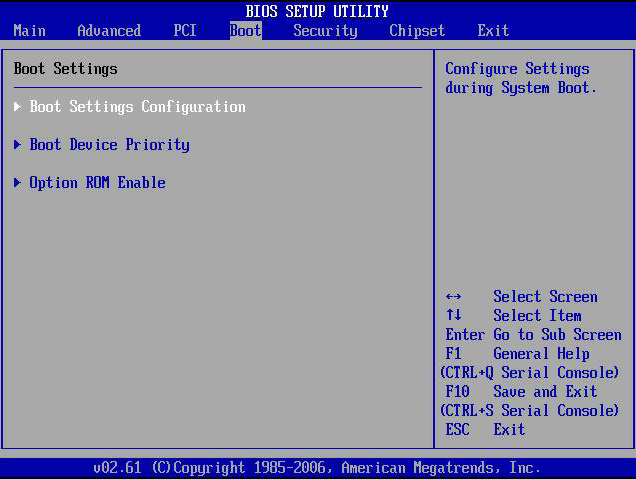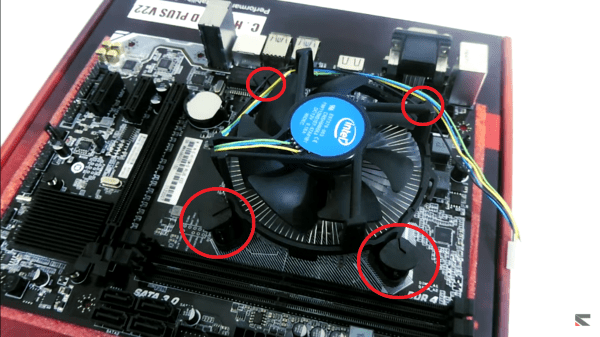Sebagai pusat semua perangkat keras agar semua perangkat kompter bisa berhubungan antara komponen satu dengan yang lain. Terdapat pula 10 komponen dalam motherboard ini
Socket Processor
tempat dimana processor dikelilingi oleh 4 lubang unutk penyangga heatsink fan
South Bridge and North Bridge
dua kutub utama dalam motherboard, North Bridge terhubung ke socket Processor, slot RAM dan
slot AGP. South Bridge terhubung
dengan
antarmuka
IDE
primer dan
sekunder,
konektor
SATA, konektor
Floppy Drive, slot PCI dan BIOS.
Slot Memory
Tempat dipasangnya RAM dan berfungsi untuk mempercepat kerjanya komputer.
Slot IDE(ATA) and SATA
keduanya memiliki bentuk yang berbeda namun memiliki fungsi yang sama yaitu sebagai penghubung antara Harddisk dan CD/DVD ROM
Slot AGP and PCI Express x16
keduanya berfungsi sebagai tempat dipasangnya kartu peripheral seperti VGA Card atau Graphic Card, LAN Card, Joystick dan TV Tunner.
BIOS ( Basic Input Output System )
sebuah chip yang berfungsi sebagai pengontrol perangkat keras yang terpasang pada komputer.
Battery CMOS ( Complimentary Metal Oxide Semiconductor)
merupakan sebuah batre kecil yang digunakan untuk memberi daya dan menyimpan data pada BIOS.
Power Connector
Konektor yang menghubungkan pada motherboard dengan power supply supaya motherboard.
IO Ports or Back Panel
merupakan bagian belakang casing yang terdiri dari kumpulan port mouse, keyboard, LAN, VGA, Serial/Paralel, USB dan Audio.
Pin Kabel atau Front Panel
kabel kecil yang berfungsi untuk memasangkan tombol power/power switch, tombol reset/restart switch, power LED, HDD LED yang berada pada bagian depan casing.
✸Pada Bagian Front Panel, kabel - kabel tersebut memiliki variasi warna yang berbeda. Berikut nama kabel beserta warna kabel yang terdapat pada front panel;
● Kabel Power SW, berwarna hitam putih, berfungsi untuk menguhubungkan tombol power.
● Kabel Restart SW, berwarna orange putih, berfungsi untuk menghubungkan tombol restart.
●Kabel Power LED, berwarna hijau putih, berfungsi sebagai penanda bahwa komputer tersebut menyala.
● Kabel HDD LED, berwarna merah putih, berfungsi sebagai penanda bahwa Harddisk di dalam komputer bekerja dengan baik.
⟹ Processor memiliki berbagai macam branding, tetapi yang populer dikalangan orang - orang biasanya adalah Intel dan AMD. Apa perbedaan dari kedua merek Processor tersebut ? berikut adalah pembahasan tentang perbedaan dari processor Intel dan AMD;
∎KEUNGGULAN DAN KEKURANGAN PROSESOR INTEL DAN PROSESOR AMD :
- Set instruksi pada Intel adalah MMX, SSE,SSE2, dan SSE3, tetapi pada AMD SSE2 dan 3DNow. Tetapi dari sekian banyak istruksi yang dipakai oleh intel sebetulnya telah ada dalam 3DNow-nya AMD yang tidak dimiliki oleh Intel.
- L1 pada Intel maksimal 32K, sedang pada AMD adalah 128K. Bedasarkan beberapa test AMD dengan L1 128K lebih unggul dibanding dengan Intel.
- Banyak transistor pada Intel 100 milyar sedang AMD 105 milyar.
- Banyaknya Decoder, Integer, FP pada intel lebih sedikit dibanding AMD yang secara
signifikan perbedaan tersebut meningkatan kinerja dari AMD.
- Temperatur pada Intel dapat diatur oleh processornya sendiri (processor akan mengurangi kecepatan jika processor terlalu panas), pada AMD64 temperatur maksimum adalah 900C. Teknologi Intel lebih unggul dibanding AMD.
- AMD lebih unggul dalam pengolahan komunikasi aplikasi, seperti transfer data pada modem, ADSL, MP3, dan Doubly Digital Suround Sound.
- Pipeline pada intel lebih panjang dibanding dengan AMD, tetapi pipeline Intel bermasalah pada pertukaran tugas, sehingga pipeline intel kecepatannya melambat berada dibawah AMD.
- Intel menang di brand image dan marketnya, sedangkan AMD harganya yang lebih murah.
- Pada prosesor Intel Pentium 4 harga standard, kinerjanya lumanyan cepat. Memang sih, untuk urusan grafis masshi kalah dibanding dengan AMD, tapi paling tidak prosesor Intel tidak cepat panas.
- Pada prosesor AMD Athlon harga agak murah dibanding Intel. Grafis bagus banget, kecepatannya lumayan, tapi cepet banget panas dibandingkan Intel.